Si të aplikoni transparencën në SVG

Mësoni se si të aplikoni transparencën në grafikat SVG në Illustrator. Eksploroni se si të nxirrni SVG me sfond transparent dhe të aplikoni efekte transparence.
Ju jeni duke përdorur Photoshop CS6, thikën e ushtrisë zvicerane të botës së redaktimit të grafikëve, kështu që rregullimi i cilësimeve të kontureve dhe përdorimi i redaktuesit të kontureve është një punë e lehtë. Ju mund të bëni shumë më tepër sesa të zgjidhni një kontur të paracaktuar dhe ta aplikoni atë në një shtresë. Në varësi të efektit me të cilin po punoni, mund të ndryshoni pamjen e konturit në mënyra të ndryshme:
Zhurma: Randomizon ngjyrat e pikselëve të përzgjedhur në pikën ose hijet e brendshme për të dhënë një efekt të ashpër.
Anti-Aliasing: Zbut pak pikselat e skajit të një konture.
Gama: Kontrollon se sa nga shkëlqimi synohet për konturin. Zvogëloni cilësimin e Range për të marrë një shkëlqim më pak pendë, më të ngushtë dhe më të madh.
Jitter: Nuk ndikon në pamjen e shkëlqimit të paracaktuar, por me gradientët e tjerë, cilësimi Jitter ndryshon ngjyrën dhe opacitetin e pikselëve të zgjedhur për të dhënë një efekt të ashpër.
Invert: Kthen ngjyrat e efektit saten nga brenda.
Gloss Contour: Ndryshon shpërndarjen e ngjyrës në efektin mbi shtresën. Krijon një efekt metalik kur përdoret me stilet Bevel dhe Emboss. Opsioni Contour që shfaqet i prerë poshtë stilit Bevel and Emboss në listën Styles bën të njëjtën gjë për skajet e shtresës. Krijon qoshe dhe çarje me hije dhe të theksuara kur përdoret me stilet Bevel dhe Emboss.
Nëse konturet e paracaktuara thjesht nuk e bëjnë këtë për ju, mos ngurroni të krijoni tuajat duke ndjekur këto hapa:
Hapni kutinë e dialogut "Editori i konturit" duke klikuar miniaturën e konturit në kutinë e dialogut "Stili i shtresës".
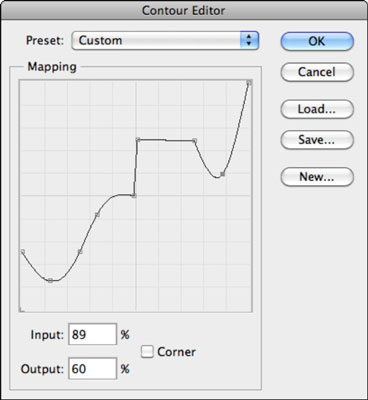
Klikoni vijën në rrjetin e hartës për të shtuar pikë dhe tërhiqni vijën për të rregulluar pjerrësinë.
Ju gjithashtu mund të zgjidhni një pikë në linjën Mapping dhe të vendosni vlera në kutitë Input dhe Output.
Për të krijuar një kënd të mprehtë, në vend të një kurbë, zgjidhni një pikë dhe klikoni opsionin Corner.
Kur të keni konturin sipas dëshirës tuaj, klikoni butonin New, jepini një emër në kutinë e dialogut Emri i konturit që shfaqet dhe klikoni OK.
Photoshop ruan konturin tuaj të personalizuar si një paracaktim dhe e bën atë të disponueshëm në panelin Kontur.
Ju mund të ruani konturet e personalizuara për t'i ringarkuar më vonë ose për tregtim me miqtë dhe fqinjët. (Provoni t'i jepni ato në Halloween.) Photoshop ruan një kontur si skedar shc në dosjen Contours në dosjen Presets në dosjen e aplikacionit Photoshop.
Mësoni se si të aplikoni transparencën në grafikat SVG në Illustrator. Eksploroni se si të nxirrni SVG me sfond transparent dhe të aplikoni efekte transparence.
Pasi të keni importuar imazhet tuaja në Adobe XD, nuk keni shumë kontroll të redaktimit, por mund t'i ndryshoni madhësinë dhe t'i rrotulloni imazhet ashtu si do të bëni çdo formë tjetër. Ju gjithashtu mund të rrumbullakosni me lehtësi qoshet e një imazhi të importuar duke përdorur miniaplikacionet e qosheve. Maskimi i imazheve tuaja Duke përcaktuar një formë të mbyllur […]
Kur keni tekst në projektin tuaj Adobe XD, mund të filloni të ndryshoni vetitë e tekstit. Këto veçori përfshijnë familjen e shkronjave, madhësinë e shkronjave, peshën e shkronjave, shtrirjen, ndarjen e karaktereve (përcaktimi dhe gjurmimi), Hapësira e rreshtave (udhëheqëse), mbushja, kufiri (goditja), hija (hija me rënie) dhe turbullimi i sfondit. Pra, le të shqyrtojmë se si zbatohen ato prona. Rreth lexueshmërisë dhe fontit […]
Ashtu si në Adobe Illustrator, tabelat artistike të Photoshop ofrojnë aftësinë për të ndërtuar faqe ose ekrane të veçanta brenda një dokumenti. Kjo mund të jetë veçanërisht e dobishme nëse po ndërtoni ekrane për një aplikacion celular ose broshurë të vogël. Ju mund të mendoni për një tabelë artistike si një lloj të veçantë grupi shtresash të krijuar duke përdorur panelin Layers. Është […]
Shumë nga mjetet që gjeni në panelin e InDesign Tools përdoren për të vizatuar linja dhe forma në një faqe, kështu që ju keni disa mënyra të ndryshme për të krijuar vizatime interesante për botimet tuaja. Mund të krijoni çdo gjë, nga format bazë deri te vizatimet e ndërlikuara brenda InDesign, në vend që të përdorni një program vizatimi të tillë […]
Mbështjellja e tekstit në Adobe Illustrator CC nuk është e njëjtë me mbështjelljen e një dhurate - është më e lehtë! Një mbështjellje teksti detyron tekstin të mbështillet rreth një grafike, siç tregohet në këtë figurë. Kjo veçori mund të shtojë pak kreativitet në çdo pjesë. Grafika po e detyron tekstin të mbështillet rreth tij. Së pari, krijoni […]
Kur dizajnoni në Adobe Illustrator CC, shpesh ju nevojitet një formë që të jetë një madhësi e saktë (për shembull, 2 x 3 inç). Pasi të krijoni një formë, mënyra më e mirë për të ndryshuar madhësinë e saj në matje të sakta është të përdorni panelin Transform, të paraqitur në këtë figurë. Zgjidhni objektin dhe më pas zgjidhni Dritarja → Transformo në […]
Ju mund të përdorni InDesign për të krijuar dhe modifikuar grafikë të kodit QR. Kodet QR janë një formë barkodi që mund të ruajë informacione të tilla si fjalë, numra, URL ose forma të tjera të dhënash. Përdoruesi skanon kodin QR duke përdorur kamerën dhe softuerin e saj në një pajisje, siç është një smartphone, dhe softueri përdor […]
Mund të ketë një moment kur ju duhet një foto e re për t'u dukur e vjetër. Photoshop CS6 ju ka mbuluar. Fotografia bardh e zi është një fenomen më i ri nga sa mund të mendoni. Daguerreotipet dhe fotografitë e tjera të hershme shpesh kishin një ton kafe ose kaltërosh. Ju mund të krijoni kryeveprat tuaja me tone sepie. Fotografitë e tonifikuara mund të krijojnë […]
Duke përdorur veçorinë Live Paint në Adobe Creative Suite 5 (Adobe CS5) Illustrator, mund të krijoni imazhin që dëshironi dhe të plotësoni rajonet me ngjyra. Kova Live Paint zbulon automatikisht rajonet e përbëra nga shtigje të pavarura kryqëzuese dhe i mbush ato në përputhje me rrethanat. Bojë brenda një rajoni të caktuar mbetet e gjallë dhe rrjedh automatikisht nëse ka […]







